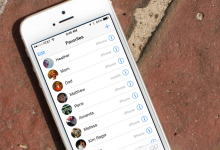
Kako spremiti kontakte s Androidom na računalu?
Većina problema s uređajem koji radi na Android operativnom sustavu riješena je povratkom u tvornicu (tvrdo resetiranje). Ovom akcijom možete izgubiti neke podatke koji su pohranjeni na vašem uređaju. Uključujući kontakte. Vjerojatno ne postoji niti jedan korisnik s mobilnim telefonom koji barem jednom u životu nije doživio tako neugodan trenutak. Kako ne biste ponovno osjetili ovaj neugodan trenutak, vaši se kontakti mogu spremiti na vaše osobno računalo. O tome kako to učiniti i raspravljat će se u ovom članku.
Navigacija
Kako baciti kontakte s Androida na računalo?
Postoji nekoliko opcija za spremanje kontakata na računalu. Prije toga, oni koji su bili pametniji koristili su Excel i ručno snimljene kontakte u posebno stvorenoj datoteci. Nije bilo baš prikladno i trebalo je vremena. Danas vam tehnologije omogućuju sinkronizaciju pametnih telefona s stolnim računalom i "održavati sve potrebne informacije u dva klika". Uključujući kontakte.
U tu svrhu možete koristiti dva najpopularnija načina:
- Spremite kontakte u "Google"
- Spremite kontakte na računalu
- Očuvanje pomoću aplikacije 2Memory
Kontaktirajte prijenos putem računa u Googleu
Svi vlasnici pametnih telefona na Android operativnom sustavu imaju Google račun. Bez njega, nemoguće je preuzeti aplikacije Tržnica ili upotrijebite uslugu pošte Gmail. Ako iz nekog razloga nemate takav račun, onda je vrijeme da ga pokrenete.
Bez računa na Googleu, pametni telefon na Android operativnom sustavu ne može se koristiti 100%. Pored gore spomenutih usluga, dostupnost takvog računa omogućuje korištenje "oblaka" pohranjivanja podataka Google Drive ili popularnost za pohranjivanje fotografija Google fotografija. Ali, takav račun ima još jednu korisnu funkciju. To će vam pomoći u spremanju kontakata, čak i ako ih je telefon nepovratno izgubio.
Prijenos kontakata na Google račun ne uzrokuje puno poteškoća. Idemo na "Postavke" naš pametni telefon i idite na odjeljak "Računi". Odabrati "Google".
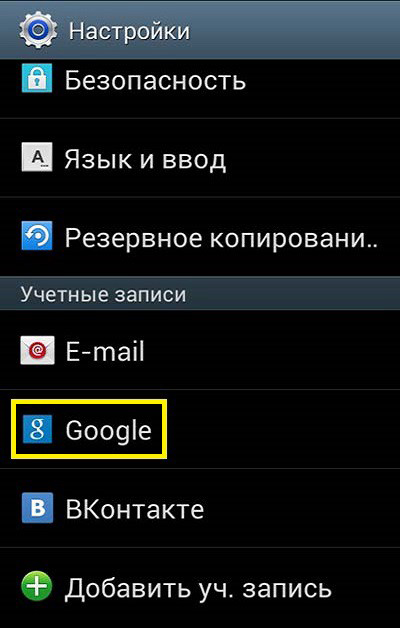
U otvoru će se pojaviti adresa poštanskog sandučića. To je vaš račun u uslugama korporacije dobra. Klik "Sinkroniziraj sve".
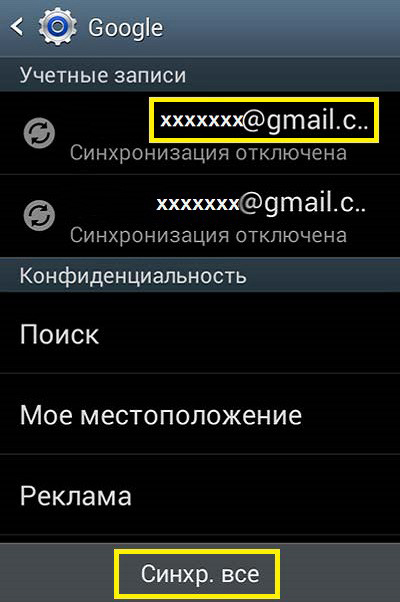
Koristeći ovu radnju, sinkroniziramo kontakte pametnog telefona s našim mail gmailom.
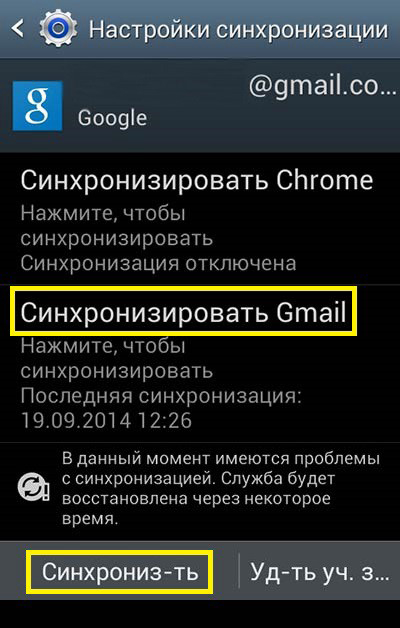
Čekamo nekoliko minuta i odlazimo na naš Google račun na stolnom računalu. Otvorite poštanski sandučić "Gmail".
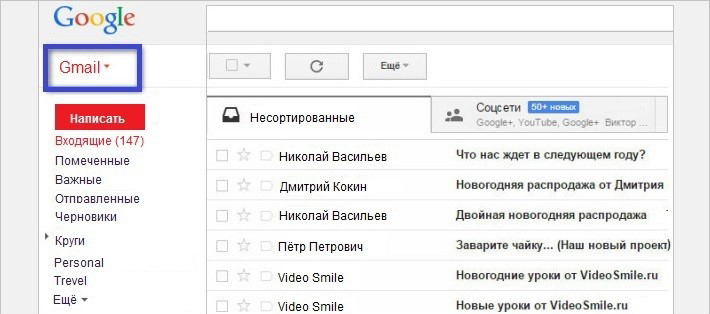
Idemo na "Kontakti" Vaš poštanski sandučić. Da biste to učinili, kliknite na crveni natpis Gmail koji se nalazi na lijevoj strani zaslona, \u200b\u200bodmah ispod logotipa Google.
U odjeljku "Kontakti" ne samo brojevi telefona iz novonastalog "Knjige za kontakt" vašeg pametnog telefona, već će se otvoriti i drugi podaci. Na primjer, kontakti društvene mreže Google+.
Da biste spremili kontakte, kliknite na vezu "Dodatno" I odaberite kontakte koji su nam potrebni. Klik "Izvoz kontakata" I odaberite format u kojem želite spremiti svoje kontakte.
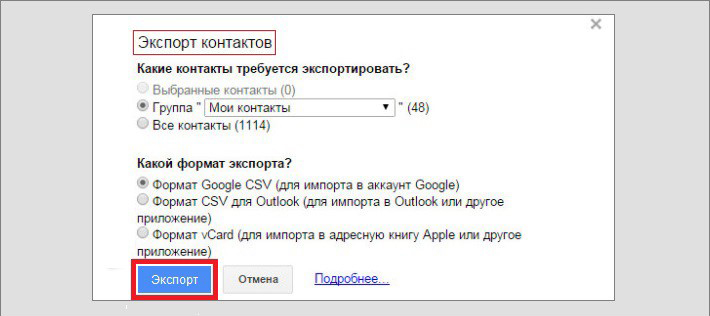
Datoteka s kontaktima može se ostaviti na vašem računalu, ali preporučljivo je spremiti duplikat u neku uslugu u oblaku. U tu svrhu možete koristiti bilježnice Efernota, Google vožnja i tako dalje.
Kontaktirajte prijenos putem USB -a
Postoji još jedan način prijenosa kontakata s pametnog telefona na vaše računalo. Da biste ga implementirali, trebate spojiti pametni telefon s računalom pomoću USB priključka. Spojimo se i idemo na "kontakte" na pametnom telefonu:

Pomoću dvostrukog gumba u dnu zaslona (gumb za prikaz) nazovite kontekstni izbornik na kojem odaberemo "Uvoz izvoz".

U popisu radnji koje se nakon toga trebate odabrati "Izvoz na SD memorijsku karticu". Potvrđujemo ovu radnju i čekamo nekoliko sekundi.

Prolazimo kroz Windows SD karticu i tražimo datoteku s VCF ekstenzijom. Ovo će biti kontakti našeg pametnog telefona. Ovaj format je "pročitao" Microsoft Outlook.
Korištenje 2Memoryja
Aplikacija 2Memory, koju je razvila Ruska tvrtka Mobile Data LLC. U stvari, ova aplikacija je Cloud Server za pohranjivanje sigurnosnih kopija vaših uređaja. Štoviše, na 1 GB rezerviranog prostora na disku možete spremiti ne samo kontakte, već i glazbu, video i druge datoteke sa svog pametnog telefona.
Nakon instaliranja 2MEMORY -a, morate se registrirati u aplikaciji: Navedite nadimak i lozinku, kao i dajte ime uređaju. Tada morate unijeti telefonski broj i potvrdni kôd koji će mu biti protjeran. Nakon postupka registracije, možete započeti raditi s programom.
Program ima intuitivno sučelje. Stoga svi lako mogu shvatiti kako održati podatke svog pametnog telefona, uključujući kontakte.
Važno: Ako imate nekoliko uređaja i prikupit ćete kontakte putem 2MEMORY -a od svih njih, ne možete se brinuti zbog njihovog umnožavanja. Ponavljani telefonski brojevi prilikom korištenja ove aplikacije bit će zanemareni.
Spremljeni s 2Memory fotografijama, videozapisima i glazbom mogu se lako podijeliti na vašim društvenim mrežama: „ODNOKLASSNIKI“, Facebook i VKontakte.

Hvala, sve je jednostavno i jasno.